네이버 웹마스터 도구에 사이트 등록하는 방법
인터넷에서 성공적인 블로그 운영을 위해서는 검색 엔진 최적화가 필수적입니다. 특히 네이버 검색 엔진에 웹사이트를 등록하는 것은 매우 중요한 작업입니다. 네이버 웹마스터 도구는 이런 작업을 효과적으로 도와주는 도구로, 사이트의 가시성을 높여주고 검색 결과에서 상위에 노출될 수 있도록 도와줍니다. 이 포스팅에서는 네이버 웹마스터 도구에 사이트를 등록하는 방법을 단계별로 자세히 설명하겠습니다. 이를 통해 블로그나 웹사이트 운영자 분들이 더욱 효율적으로 자신의 콘텐츠를 노출하고, 트래픽을 증가시킬 수 있을 것입니다. 이 가이드를 통해 네이버 웹마스터 도구를 활용하는 법을 확실히 배워보세요.
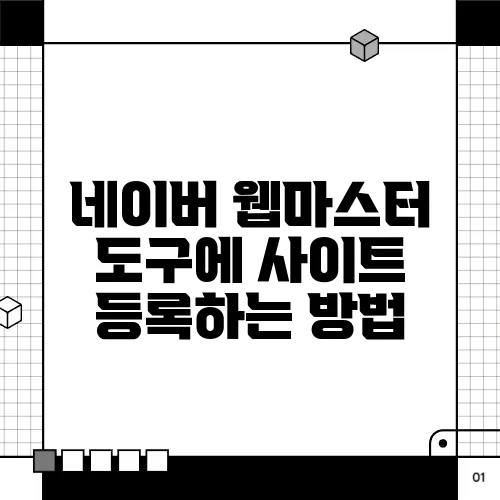
네이버 웹마스터 도구란 무엇인가?
네이버 웹마스터 도구는 네이버 검색 엔진 최적화를 위해 사용되는 도구입니다. 이 도구는 웹사이트의 성능, 색인 상태, 트래픽 분석 등의 다양한 기능을 제공합니다. 이를 통해 웹사이트 운영자는 사이트의 문제점이나 개선점을 발견하고 해결할 수 있습니다. 네이버 웹마스터 도구를 통해 사이트를 등록하면, 네이버 검색 엔진에 더 빠르고 정확하게 사이트가 노출될 수 있습니다. 특히, 웹마스터 도구는 사이트의 색인 상태를 모니터링하고, 필요에 따라 조치할 수 있는 기능을 제공하여 사이트의 검색엔진 성능을 최적화하는 데 아주 유용합니다.
네이버 웹마스터 도구 사용의 이점
네이버 웹마스터 도구를 사용하면 여러 가지 이점을 얻을 수 있습니다. 첫째로, 사이트의 색인 상태를 모니터링할 수 있습니다. 이를 통해 사이트가 어떤 상태에서 검색엔진에 노출되고 있는지 확인할 수 있습니다. 둘째로, 사이트맵 제출을 통해 사이트의 구조를 네이버 검색 엔진에 명확히 전달할 수 있습니다. 이는 콘텐츠가 더욱 효과적으로 검색 결과에 반영되도록 도와줍니다. 셋째로, 사이트 오류를 쉽게 발견하고 수정할 수 있습니다. 이를 통해 검색엔진 최적화를 한층 더 강화할 수 있습니다. 마지막으로, 사이트 성능 보고서를 통해 방문자 통계 및 주요 페이지 분석을 할 수 있습니다. 이는 사이트 운영의 효율성을 높이는 데 큰 도움이 됩니다.
네이버 웹마스터 도구 로그인하기
네이버 웹마스터 도구를 사용하기 위해서는 먼저 네이버 계정이 필요합니다. 네이버 웹마스터 도구에 로그인하려면, 네이버에 계정으로 로그인한 후 웹마스터 도구 웹사이트에 접속하면 됩니다. 네이버 계정이 없는 경우, 계정을 새로 만들어야 합니다. 로그인을 완료하면, 네이버 웹마스터 도구의 다양한 기능을 활용할 수 있는 초기 화면에 도달하게 됩니다.
메타 태그를 활용한 소유권 확인
로그인 후, 네이버 웹마스터 도구에서 사이트 소유권을 확인하는 단계입니다. 메타 태그를 활용하여 소유권을 확인하는 방법은 가장 일반적이고 간단한 방법 중 하나입니다. 사이트 관리 페이지에서 제공되는 메타 태그를 복사하여 자신의 웹사이트의 메인 페이지에 추가한 후 저장합니다. 그런 다음 웹마스터 도구에서 확인 버튼을 클릭하면 소유권이 확인됩니다. 이 과정은 간단하면서도 효율적인 방법으로, 웹사이트 소유권을 빠르게 인증할 수 있습니다.
사이트 추가 및 소유권 인증

네이버 웹마스터 도구에 사이트를 추가하는 방법은 매우 쉽습니다. 먼저 네이버 웹마스터 도구 페이지로 가서 로그인한 후, 상단 메뉴에서 사이트 추가를 클릭합니다. 그런 다음 사이트 URL을 입력하고 추가 버튼을 클릭합니다. 여기서 중요한 점은 URL을 입력할 때 http:// 또는 https://를 포함해야 한다는 것입니다. URL을 입력한 후 추가 버튼을 클릭하면 사이트가 추가됩니다.
다양한 소유권 인증 방법
사이트 추가 후에는 소유권을 확인해야 합니다. 네이버 웹마스터 도구에서 제공하는 세 가지 소유권 인증 방법은 메타 태그, HTML 파일 업로드, DNS 레코드 설정입니다. 각 방법은 다음과 같습니다:
1. 메타 태그: 네이버에서 제공하는 메타 태그를 복사하여 자신의 웹사이트 메인 페이지의 head 섹션에 붙여넣습니다.
2. HTML 파일 업로드: 네이버에서 제공하는 HTML 파일을 다운로드하여 자신의 웹사이트 루트 디렉토리에 업로드합니다.
3. DNS 레코드 설정: 네이버에서 제공하는 값을 자신의 도메인 DNS 설정에 추가합니다.
이 중에서 가장 편리한 방법을 선택하여 소유권 검증을 완료하세요. 소유권이 인증되면, 네이버 웹마스터 도구에서 사이트의 다양한 정보를 확인할 수 있게 됩니다.
소유권 인증에 실패할 때 대처 방법
소유권 인증 과정에서 실패하는 경우도 발생할 수 있습니다. 이럴 때는 다음과 같은 대처 방법을 시도해 보세요. 먼저, 메타 태그를 사이트의 올바른 위치에 삽입했는지 확인합니다. 대개 메인 페이지의 head 섹션에 위치해야 합니다. 올바르지 않은 위치에 삽입할 경우, 인증이 실패할 수 있습니다. 두 번째로, HTML 파일 업로드 방식이라면, 파일 이름과 위치가 정확하게 일치하는지 확인합니다. 마지막으로, DNS 레코드 설정이 정확하게 진행되었는지 확인합니다. DNS 설정은 변경 후 적용되기까지 시간이 소요될 수 있어, 조금 기다려야 할 수도 있습니다. 이러한 방법들을 통해 소유권 인증에 성공할 수 있을 것입니다.
사이트맵 제출과 검색엔진 최적화
사이트 소유권 인증을 완료한 후에는, 네이버 웹마스터 도구를 통해 사이트맵을 제출하는 것이 중요합니다. 사이트맵은 웹사이트의 구조를 검색엔진에 전달하는 역할을 합니다. 이를 통해 검색엔진이 더 효율적으로 웹사이트의 콘텐츠를 크롤링하고 인덱싱할 수 있습니다. 사이트맵 제출은 사이트의 검색엔진 최적화 작업에서 빠질 수 없는 중요한 단계입니다.
사이트맵 파일 생성
사이트맵 파일을 생성하려면 여러 가지 방법이 있습니다. 가장 일반적인 방법은 자동 사이트맵 생성 툴을 사용하는 것입니다. 다양한 온라인 툴이나 CMS 플러그인을 활용하면 쉽게 XML 형식의 사이트맵 파일을 생성할 수 있습니다. XML 형식의 사이트맵은 네이버 웹마스터 도구에서 권장하는 형식으로, 검색엔진이 쉽게 읽고 이해할 수 있습니다.
사이트맵 제출 방법과 주의사항
사이트맵 파일을 생성한 후 네이버 웹마스터 도구에 제출하는 방법은 매우 간단합니다. 네이버 웹마스터 도구 페이지에서 '사이트맵 제출' 옵션을 선택하고, 생성된 사이트맵 파일의 경로를 입력한 후 제출 버튼을 클릭하면 됩니다. 이 과정에서 주의할 점은 사이트맵 파일의 경로가 올바르게 설정되었는지 확인하는 것입니다. 만약 경로가 올바르지 않으면, 네이버 검색엔진이 사이트맵 파일을 읽을 수 없으므로 제출이 실패할 수 있습니다.
사이트맵 파일을 제출하면, 검색엔진이 더 빠르고 정확하게 당신의 웹사이트를 인덱싱할 수 있습니다.
SEO 전문가
네이버 웹마스터 도구의 고급 기능
네이버 웹마스터 도구는 사이트의 기본적인 색인 상태와 트래픽 분석 외에도 다양한 고급 기능을 제공합니다. 이러한 기능을 활용하면 웹사이트의 성능을 더욱 향상시킬 수 있습니다. 예를 들어, 사이트의 모바일 친화도를 분석하거나, 특정 페이지의 색인 문제를 해결할 수 있는 도구를 제공합니다. 또한, 키워드 분석 기능을 통해 어떤 검색어로 트래픽이 유입되는지 파악할 수 있습니다. 이러한 고급 기능을 효과적으로 활용하면, 웹사이트의 전반적인 SEO 성능을 크게 향상시킬 수 있습니다.
모바일 친화도 분석
네이버 웹마스터 도구의 모바일 친화도 분석 기능을 활용하면, 사이트가 얼마나 모바일 친화적인지 확인할 수 있습니다. 모바일 친화도는 현대 웹사이트 운영에서 매우 중요한 요소입니다. 모바일 기기를 사용하는 사용자들이 점점 증가하고 있기 때문에, 모바일 친화적인 웹사이트는 더 많은 트래픽을 유도할 수 있습니다. 이 도구를 통해 사이트의 모바일 친화도를 분석하고, 개선이 필요한 부분을 찾을 수 있습니다.
페이지 성능 최적화
페이지 성능 최적화는 네이버 웹마스터 도구의 또 다른 중요한 기능입니다. 이 도구는 특정 페이지의 로딩 속도, 사용성, 콘텐츠 품질 등을 분석하여, 최적화 방법을 제안합니다. 페이지 로딩 속도가 빠를수록 사용자 경험은 향상되고, 검색엔진 최적화에도 긍정적인 영향을 미칩니다. 따라서 페이지 성능 최적화 도구를 활용하여, 웹사이트의 다양한 요소를 최적화하는 것이 좋습니다.
사이트 최적화

네이버 웹마스터 도구를 통해 사이트를 최적화하는 것은 매우 중요합니다. 가장 먼저 해야 할 일은 사이트의 로딩 속도를 최적화하는 것입니다. 빠른 로딩 속도는 사용자 만족도를 높여줄 뿐만 아니라, 검색 순위에도 긍정적인 영향을 미칩니다. 이를 위해 이미지 파일의 크기를 줄이거나, 캐시 기능을 활용하는 등 다양한 방법을 사용할 수 있습니다.
사용자 경험 향상을 위한 최적화
사용자 경험을 향상시키기 위해서는 사이트의 네비게이션 구조를 개선하고, 콘텐츠를 쉽게 접근할 수 있도록 해야 합니다. 네이버 웹마스터 도구에서 제공하는 내비게이션 분석 기능을 활용하면, 사용자가 사이트를 어떻게 탐색하는지 알 수 있습니다. 이를 바탕으로 내비게이션 구조를 최적화하고, 사용자가 필요한 정보를 더 쉽게 찾을 수 있게 개선할 수 있습니다.
다양한 기기에서의 호환성
다양한 기기에서의 호환성을 확보하는 것도 중요합니다. 네이버 웹마스터 도구를 사용하면, 모바일 그리고 데스크톱 기기에서의 사이트 성능을 분석할 수 있습니다. 모든 사용자가 동일한 경험을 할 수 있도록, 다양한 기기에서 사이트를 테스트하고 최적화하세요.
네이버 웹마스터 도구를 통해 사이트의 성능을 최적화하면, 사용자 경험을 크게 향상시킬 수 있습니다.
웹마스터 도구 전문가
웹사이트 이용 분석
네이버 웹마스터 도구의 주요 기능 중 하나는 웹사이트 이용 분석입니다. 이 도구를 통해 방문자 통계, 페이지 조회수, 체류 시간 등을 분석할 수 있습니다. 이를 통해 어느 페이지가 가장 많은 트래픽을 유발하는지, 사용자가 어떤 콘텐츠에 가장 많은 시간을 소비하는지 등을 파악할 수 있습니다. 이러한 데이터는 사이트 운영 전략을 수립하는 데 매우 중요한 역할을 합니다.
트래픽 분석
트래픽 분석은 웹사이트 최적화의 핵심 요소 중 하나입니다. 네이버 웹마스터 도구는 웹사이트의 트래픽 소스를 분석하고, 검색엔진을 통해 유입되는 트래픽의 비율을 파악할 수 있게 도와줍니다. 이를 통해 어떤 키워드나 검색어가 가장 많은 트래픽을 유도하는지 알 수 있습니다. 이러한 정보는 콘텐츠 제작 및 마케팅 전략을 수립하는 데 매우 유용합니다.
방문자 통계
방문자 통계는 웹사이트 운영의 또 다른 중요한 요소입니다. 네이버 웹마스터 도구는 일일, 주간, 월간 방문자 통계를 제공하여, 사이트의 트래픽 변동 추이를 파악할 수 있게 합니다. 이를 통해 특정 기간 동안의 트래픽 상승이나 하락 원인을 분석하고, 이를 바탕으로 사이트 개선 작업을 진행할 수 있습니다.
현실적인 사이트 최적화 전략
네이버 웹마스터 도구를 통해 사이트를 최적화하는 것은 이론적으로만 끝나는 것이 아닙니다. 현실적인 전략을 통해 실제로 사이트의 성능을 높이는 것이 중요합니다. 여기에는 꾸준한 모니터링과 개선 작업이 필수적입니다. 예를 들어, 정기적으로 사이트의 색인 상태를 확인하고, 문제가 발생할 경우 즉시 조치하는 것이 중요합니다. 또한, 사용자의 피드백을 수집하여 사이트 개선에 반영하는 것도 좋은 방법입니다.
정기적인 모니터링
정기적인 모니터링은 웹사이트 최적화의 핵심 요소입니다. 네이버 웹마스터 도구의 색인 상태, 트래픽 분석, 사용자 피드백 등의 데이터를 정기적으로 모니터링하고 분석하여, 사이트의 문제점을 파악하고 개선하는 작업이 필요합니다. 이를 통해 사이트의 안정성과 성능을 지속적으로 유지하고 향상시킬 수 있습니다.
- 모니터링 도구 활용: 다양한 모니터링 도구를 활용하여 사이트의 전반적인 성능을 실시간으로 모니터링하세요.
- 피드백 수집: 사용자 피드백을 적극적으로 수집하고, 이를 바탕으로 사이트를 개선하는 전략을 수립하세요.
- 정기 점검: 정기적으로 사이트를 점검하여, 발생할 수 있는 문제점을 사전에 발견하고 해결하세요.
- 최신 기술 도입: 최신 웹 기술과 트렌드를 반영하여 사이트를 지속적으로 업데이트하세요.
| 단계 | 특성 | 소요 시간 | 추가 정보 비고 |
|---|---|---|---|
| 네이버 웹마스터 도구 접속 | 네이버 웹마스터 도구 사이트에 접속 | 1분 | 네이버 계정이 필요 |
| 사이트 추가 | 폼에서 사이트 URL 입력 및 추가 버튼 클릭 | 2분 | URL 입력 시 http:// 또는 https:// 포함 |
| 소유권 확인 | 메타 태그, HTML 파일 업로드, DNS 레코드 설정 방법 중 하나 선택 | 5분 ~ 30분 | 각 방법 별로 소요 시간 상이 |
| 사이트 맵 제출 | 사이트맵 파일 경로 입력 및 제출 버튼 클릭 | 2분 | 사이트맵 파일 형식은 XML 권장 |
효과적인 웹사이트 운영 전략질문 QnA
네이버 웹마스터 도구에 사이트를 등록하려면 어떻게 하나요?
네이버 웹마스터 도구에 사이트를 등록하는 방법은 다음과 같습니다:
- 네이버 웹마스터 도구(https://searchadvisor.naver.com/)에 접속하여 로그인합니다.
- '사이트 관리' 메뉴에서 '사이트 추가' 버튼을 클릭합니다.
- 등록하고자 하는 사이트의 URL을 입력하고 '확인' 버튼을 클릭합니다.
- 사이트 소유권을 확인하는 절차를 완료합니다. HTML 파일 업로드, 메타 태그 삽입, DNS 레코드 추가 등의 방법이 있습니다.
- 소유권 확인 후 사이트가 등록됩니다. 이후 사이트맵 제출 등의 추가 설정을 진행할 수 있습니다.
네이버 웹마스터 도구에서 소유권 확인 방법에는 어떤 것이 있나요?
네이버 웹마스터 도구에서 소유권을 확인하는 방법에는 다음과 같은 세 가지 방법이 있습니다:
위 방법 중 하나를 사용하여 소유권을 확인할 수 있습니다.
- HTML 파일 업로드: 네이버에서 제공한 인증용 HTML 파일을 사이트의 루트 디렉토리에 업로드합니다.
- 메타 태그 삽입: 네이버가 제공한 인증용 메타 태그를 사이트의 HTML 헤더에 삽입합니다.
- DNS 레코드 추가: 제공된 정보를 기반으로 도메인 관리 서비스에서 DNS 레코드를 추가합니다.
네이버 웹마스터 도구에 사이트맵을 제출하려면 어떻게 하나요?
네이버 웹마스터 도구에 사이트맵을 제출하는 방법은 다음과 같습니다:
- 네이버 웹마스터 도구에 로그인을 합니다.
- '사이트 관리' 메뉴에서 등록된 사이트를 선택합니다.
- '사이트맵' 메뉴로 이동하여 '사이트맵 추가' 버튼을 클릭합니다.
- 사이트맵의 URL을 입력하고 '추가' 버튼을 클릭합니다.
- 사이트맵이 추가되면 네이버 검색 엔진이 사이트를 더 잘 크롤링할 수 있습니다.
'디지털 정보' 카테고리의 다른 글
| 네이버, 구글, 빙(Bing) 웹마스터 도구에서 RSS등록 방법 (0) | 2024.08.26 |
|---|---|
| 빙(Bing) 웹마스터 도구에 사이트 등록하는 방법 (0) | 2024.08.26 |
| 구글 웹마스터 도구에 사이트 등록하는 방법 (0) | 2024.08.26 |
| 네이버 검색광고의 종류 및 간단한 설명 (0) | 2024.08.26 |
| 노트북 배터리를 수명을 유지하고 연장하는 방법 (0) | 2024.08.23 |




댓글